Ha játékos vagy, akkor ismerős lehet Bandicam képernyő felvevő, amely az egyik legjobb játékfelvételi szoftver. A szoftver körül azonban óceánok merülnek fel. Például, hogy érdemes-e használni a Bandicam-ot, mit tud pontosan megtenni, hogyan kell használni, és még sok más. Szerencsére ezekre a kérdésekre választ kaphat ebben az egyetlen cikkben. Ha készen áll, kezdjük el most az utat.
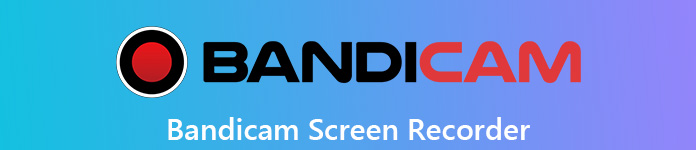
- 1. rész: Mi az a Bandicam?
- 2. rész: Játékmenet rögzítése Bandicam segítségével Windows rendszeren
- 3. rész: A Bandicam legjobb alternatívája Mac-hez
- 4. rész: Gyakran feltett kérdések a Bandicamról
1. rész: Mi az a Bandicam?
Az Apeaksofton megígérjük, hogy ellenőrzött tartalmat kínálunk Önnek. Íme az erre tett erőfeszítéseink:
- Ha az értékeléseinkben szereplő összes kiválasztott termékről van szó, ezek népszerűsége és az Ön igényei állnak a középpontban.
- Az Apeaksoft tartalomcsapatunk az alább említett összes terméket tesztelte.
- A tesztelési folyamat során csapatunk a kiemelkedő jellemzőkre, az előnyeire és hátrányaira, az eszközkompatibilitásra, az árra, a használatra és más szembetűnő jellemzőkre összpontosít.
- Az értékelések forrásait tekintve megbízható véleményezési platformokat és webhelyeket használtunk.
- Javaslatokat gyűjtünk a felhasználóktól, és elemezzük az Apeaksoft szoftverrel, valamint más márkák programjaival kapcsolatos visszajelzéseiket.

A Bandicam képernyő felvevő, és ingyenesen letöltheti a hivatalos weboldalról. Természetesen ezenkívül biztosítja a pro verziót 39 dollárért, hogy megszüntesse az összes korlátozást. Általánosságban véve három fő módja van:
1. Játékfelvétel. Ebben a módban rögzítheti játékmenetét, videóit a Windows Media Playerben, mindent, ami a webkamerája előtt van, és más alkalmazásokat is rögzíthet.
2. Képernyőfelvétel. Ha videós útmutatót szeretne készíteni egy alkalmazáshoz az asztalon, vagy videóbemutatót szeretne készíteni, ez a mód megfelel az Ön igényeinek. Ez a mód lehetővé teszi a teljes képernyő vagy egy adott terület rögzítését. Azonban nem tud olyan jó minőségű felvételeket készíteni, mint a játék rögzítési módja. Ebben a funkcióban hasonló a filmora scrn.
3. Eszköz rögzítése. Ebben az üzemmódban külső eszköz, például telefon vagy játékkonzol rögzíthető.
A videófelvétel mellett a Bandicam képes kiváló minőségű képernyőképeket készíteni.
A Bandicam áttekintése
- PROS
- 1. Egyszerű és könnyen használható.
- 2. Szereljen fel tiszta interfészt tengelykapcsoló nélkül.
- 3. Integrálja az erős kódolást.
- 4. A vásárlás előtt kínáljon ingyenes próbaverziót.
- CONS
- 1. Vízjelet ad a felvételéhez, ha nem regisztrált.
- 2. Az ingyenes próbaverzió csak 10 perc rögzítését teszi lehetővé.
- 3. A MacOS nem támogatott.
2. rész: Játékmenet rögzítése Bandicam segítségével Windows rendszeren
Bár a Bandicam képes felvenni a képernyőjét, a játék felvételére fejlesztették ki. Ezért megmutatjuk, hogyan kell a Bandicamot késés nélkül használni, ha PC-n játszik.
1 lépés Futtasd a játékot, és ne lépj be a játékablakba. Ezután nyissa meg a legjobb játékrögzítőt és válassza a lehetőséget Játék felvétel mód a felső menüsoron. Kiváló minőségű videofelvételeket készíthet.
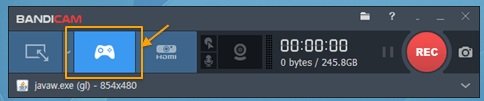
2 lépés Most már láthatja a játék képernyőjén megjelenő zöld számot. Haladó felhasználók számára a bal oldali oszlopban találhatók az egyéni beállítások, például a FPS, Videó és így tovább.
3 lépés Indítsa el a játékot, és kattintson a REC gombot a jobb felső sarokban a játék rögzítésének elindításához. Alternatív megoldásként nyomja meg a gombot F12 gombot a billentyűzeten a felvétel megkezdéséhez. Ekkor a zöld szám pirosra vált.
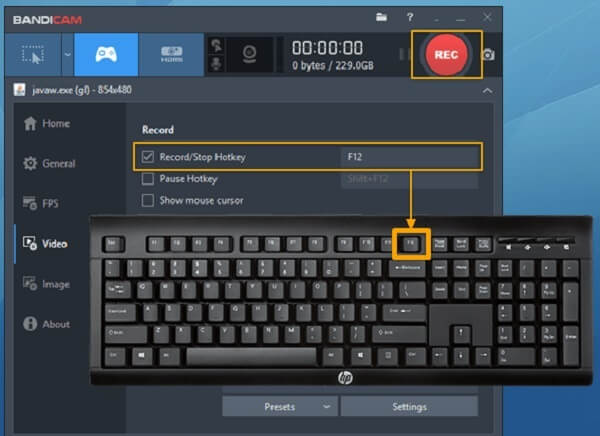
4 lépés Amikor a játék rögzítése befejeződött, kattintson a gombra megáll gomb. Akkor megtalálod a Videó lap kezdőlap ablak. Itt dönthet úgy, hogy megtekinti, szerkesztheti vagy feltölti a játékot.
3. rész: A Bandicam legjobb alternatívája Mac-hez
Sajnos a Bandicam csak a Windows rendszerrel kompatibilis, és nincs Mac verzió. Más szóval, a játékmenet rögzítéséhez szüksége van egy alternatívára a Bandicam Mac-en. Apeaksoft Screen Recorder for Mac az, amit keresel.

4,000,000 + Letöltések
A képernyő, a játék és az alkalmazások rögzítése egyetlen kattintással.
Helyezze át a reakcióit és a hangját a felvételekhez webkamerán keresztül.
Automatikusan javítsa a videó és a hangminőséget.
A speciális felhasználóknak széleskörű opciókat kínálnak.
Mentsen videofelvételeket népszerű videoformátumban.
Röviden: ez a legjobb alternatíva a Macintosh Bandicam számára, ha mindent rögzít a képernyőn.
Hogyan használjuk a Bandicam legjobb alternatíváját a Mac rendszeren
1 lépés Szerezd meg a legjobb képernyő-felvevőt
Mikor kell a játékmenet rögzítése vagy Mac képernyőjén, telepítse a Bandicam legjobb alternatíváját, és indítsa el. Ezután válassza ki Videó a felületről a képernyő-felvevő megnyitásához.

2 lépés Rögzítse a játékot a Mac számítógépen
Négy rész van az ablakon, kijelző, Webkamera, Rendszer Sound és a Mikrofon. Ha csak a játékot vagy a képernyőt szeretné rögzíteni, engedélyezze kijelző és a Rendszer Sound miközben letiltja a többieket. A felvételre adott reakcióinak hozzáadásához kapcsolja be az összes részt. Ezután állítsa be a felvételi területet és a hangerőt. Játsszon egy játékot, vagy indítsa el a rögzíteni kívánt tevékenységet, majd kattintson a gombra REC gombot a felvétel megkezdéséhez.

3 lépés Nézze meg és mentse a játék felvételét
Ha le szeretne fejezni a felvételt, kattintson a gombra megáll gomb. Ezután megjelenik a felvételi előzmények képernyő. Válassza ki a legújabb fájlt, és azonnal lejátszhatja. Kattintson ide, hogy egy egyszerű módszert kapjon videók rögzítése PC-n

4. rész: Gyakran feltett kérdések a Bandicamról
Hogyan készíthetem a Bandicamot hangfelvételére?
Játék vagy képernyő rögzítésekor kattintson a gombra Mikrofon gombot a mikrofon bekapcsolásához. Akkor hangod rögzítésre kerül, és hozzáadódik a felvételhez. A vontató hangkeverés funkció lehetővé teszi a mikrofon másodlagos hangkészülékként való beállítását.
Hogyan lehet eltávolítani a Bandicam programot?
Használhatja a Windowshoz mellékelt eltávolítót vagy a Bandicam eltávolítóját a játéklejátszó eltávolításához. Néhány maradék azonban megmaradhat a meghajtókban és a rendszerleíró adatbázisban. Ehhez manuálisan kell törölnie.
Hogyan rögzítheti a képernyőt iPhone-on a Bandicammal?
MHL-kábellel csatlakoztassa iPhone-ját a számítógépéhez. Nyissa meg a Bandicamot, és válassza a lehetőséget Eszköz rögzítése mód. Kattints a Eszköz beállítások gombot, és válassza az iPhone elemet a eszköz terület. Most kattintson a gombra REC a felvétel elindításához.
Összegzés
Ez a cikk az egyik legjobb játék-felvevő szoftverről, a Bandicamról beszélt. Nem tagadható, hogy jó lehetőség a játék rögzítésére és videofájlként történő mentésére a számítógépen. A képernyő felvételi minősége azonban rossz, részben azért, mert a játék felvételére tervezték. Másrészt az Apeaksoft Screen Recorder for Mac több előnyt kínálhat, mint a Bandicam legjobb alternatívája. Több kérdés? Kérjük, hagyjon üzenetet a megjegyzés alatti megjegyzésterületen.




